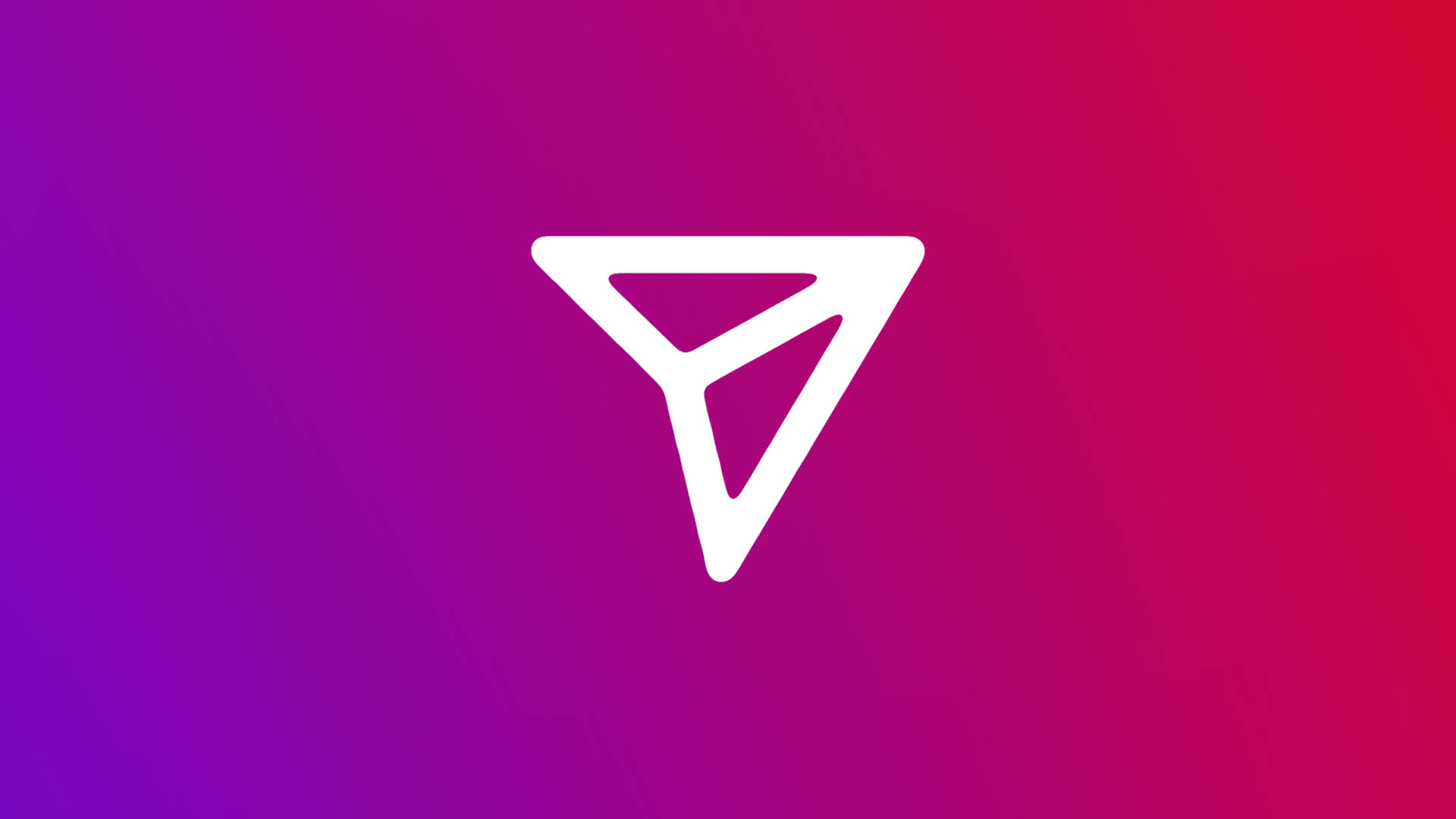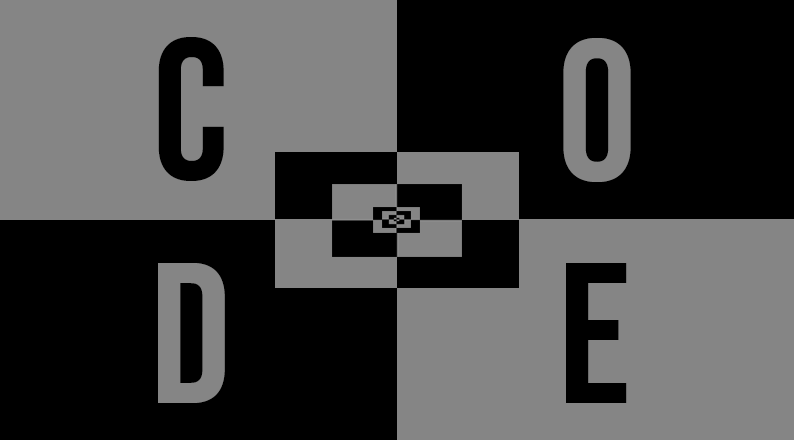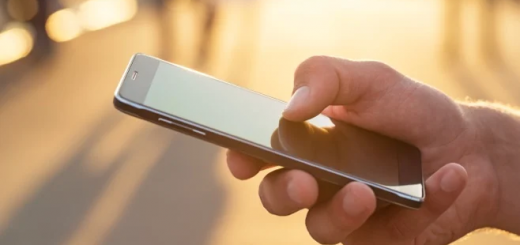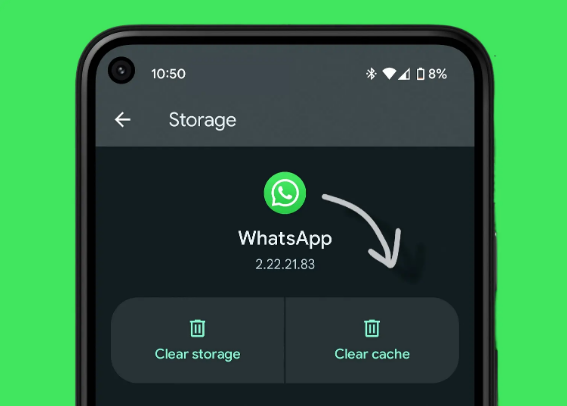Tips Jitu, Mengubah Pengaturan Font Default di Microsoft Office – Microsoft Word, Excel, PowerPoint, dan Outlook memiliki pengaturan font default, seperti ukuran font dan jenis font, yang berlaku saat menggunakan program. Pengguna dapat mengubah pengaturan font ini dengan cepat melalui menu program.
Ketika program ditutup dan dibuka lagi di lain waktu, setiap perubahan pengaturan font akan kembali ke defaultnya.
Pengaturan font default dapat diubah sehingga jenis font yang disukai atau ukuran font ditetapkan dan digunakan setiap kali program dibuka. Pilih program Microsoft Office dari daftar di bawah ini dan ikuti petunjuk untuk mengubah pengaturan font default untuk program itu.
Daftar Isi :
Microsoft Word
- Buka Microsoft Word dan buat dokumen kosong baru. Lihat: Cara membuat dokumen.
- Di Rumah tab, klik ikon kecil di pojok kanan bawah Font bagian. Ikon tersebut memiliki panah yang mengarah ke bawah dan ke kanan.

- Dalam Font jendela, pilih Font, Gaya tulisan, Ukuran, atau pengaturan font lainnya yang ingin Anda atur sebagai default.
- Klik Ditetapkan sebagai default tombol di bagian bawah Font jendela, lalu klik baik tombol untuk menyimpan pengaturan default baru.

Microsoft Excel
- Buka Microsoft Excel. Lihat: Cara membuat buku kerja kosong baru.
- Klik Mengajukan tab di dekat sudut kiri atas jendela program.
- Di panel navigasi kiri, klik Pilihan.
- Dalam Opsi Excel jendela, pastikan Umum opsi dipilih di panel navigasi kiri.
- Di bawah Saat membuat buku kerja baru bagian, setel font default atau Ukuran huruf ke opsi yang Anda inginkan, lalu klik baik tombol untuk menyimpan perubahan.

Microsoft PowerPoint
Untuk Microsoft PowerPoint, mengubah pengaturan font default mengharuskan Anda melalui dua proses. Pertama, Anda harus mengubah pengaturan font untuk presentasi dan dek slide yang sedang terbuka, dan kedua, Anda harus membuat template slide dengan perubahan pengaturan font yang berlaku. Kemudian, Anda dapat menggunakan template slide tersebut untuk membuat semua slide selanjutnya, dengan menggunakan pengaturan font default yang Anda pilih.
Ubah pengaturan font
- Buka Microsoft PowerPoint. Lihat: Cara membuat atau menambahkan slide di Microsoft PowerPoint.
- Klik Melihat tab.
- Dalam Tampilan Master bagian, klik Master Slide pilihan.

- Pada tab Master Slide, di file Latar Belakang bagian, klik Font opsi dan pilih font di menu drop-down untuk ditetapkan sebagai default.

- Klik Tutup Tampilan Master opsi di ujung kanan file Master Slide tab.
Catatan
Jenis font adalah satu-satunya pengaturan font yang dapat Anda atur sebagai default. Ukuran font default tidak dapat disetel.
Buat template slide baru
- Setelah mengikuti langkah-langkah di atas untuk memilih font default, klik Mengajukan tab di dekat pojok kanan atas jendela program.
- Klik Simpan Sebagai opsi di panel navigasi kiri.
- Klik Jelajahi pilihan.
- Dalam Simpan Sebagai jendela, arahkan ke folder berikut.
C:Users<your Windows username>DocumentsCustom Office Templates
- Dalam Nama file lapangan, masukkan nama untuk file template.
- Dalam Simpan sebagai tipe daftar drop-down, pilih Template PowerPoint (* .potx) masuk.
- Klik Menyimpan tombol untuk menyimpan file template.

Pilih template slide untuk presentasi baru
Saat Anda membuat presentasi baru di Microsoft PowerPoint, Anda dapat menggunakan template baru, dengan jenis font yang dipilih, yang Anda buat dengan langkah-langkah di atas.
- Buka Microsoft PowerPoint dan klik Baru opsi di sisi kiri jendela program.
- Dibawah Presentasi Kosong pilihan, klik Adat atau Pribadi tab, bergantung pada versi PowerPoint Anda.
- Klik template yang Anda buat.
- Jika sebagian besar kosong, jendela putih terbuka, klik Membuat tombol untuk membuat presentasi dan slide.

Microsoft Outlook
- Buka Microsoft Outlook dan klik email baru opsi di Rumah tab.
- Di pesan email baru, klik Mengajukan tab.
- Di panel navigasi kiri, klik Pilihan.
- Dalam Opsi Outlook jendela, klik Surat opsi di panel navigasi kiri, jika belum dipilih.
- Klik Alat Tulis dan Font tombol.

- Dalam Tanda Tangan dan Alat Tulis jendela, di Alat Tulis Pribadi tab, klik Font tombol di bawah Pesan email baru bagian.

- Dalam Font jendela, pilih Font, Gaya tulisan, Ukuran, atau pengaturan font lainnya yang ingin Anda atur sebagai default.
- Klik Ditetapkan sebagai default tombol jika tersedia, lalu klik baik tombol. Jika Ditetapkan sebagai default tombol berwarna abu-abu, klik tombol OK.

- Kembali ke Tanda Tangan dan Alat Tulis jendela, di Alat Tulis Pribadi tab, klik Font tombol di bawah Membalas dan meneruskan pesan bagian.

- Ulangi langkah 7 dan 8 di atas untuk memilih pengaturan font yang diinginkan.
- Klik OK di Tanda Tangan dan Alat Tulis jendela, dan di Opsi Outlook jendela.
- Tutup jendela pesan email baru tanpa menyimpannya.
Pengaturan font yang dipilih sekarang disetel sebagai default untuk pesan email baru, dan email yang Anda balas atau teruskan ke orang lain. (keren.one)
Info ruanglab lainnya:
- Cara Mengunci File Excel dengan Password
- Begini Cara Buat Footnote di MS. Word
- Cara Menambahkan Font di Powerpoint
- Sejarah Penemu Font Times New Roman yang Menjadi Font Populer